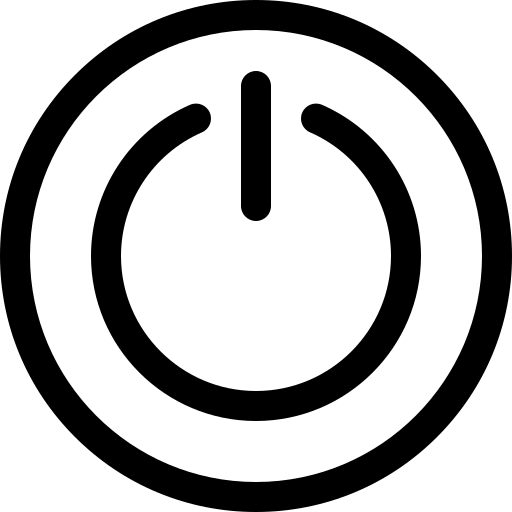Как отформатировать SD-карту на Samsung Galaxy A20?
Вы только что купили новую карту памяти sd для своего Samsung Galaxy A20 или восстановили карту памяти micro SD, которая уже использовалась. Не знаете, следует ли форматировать эту карту памяти microSD. В этой статье мы объясним вам, придется ли вам форматировать новую карту памяти. Впоследствии вы узнаете, как исследовать существующие файлы на старой карте памяти microSD, чтобы сохранить данные перед любым форматированием. Наконец, вы увидите, как отформатировать карту microSD с помощью Samsung Galaxy A20.
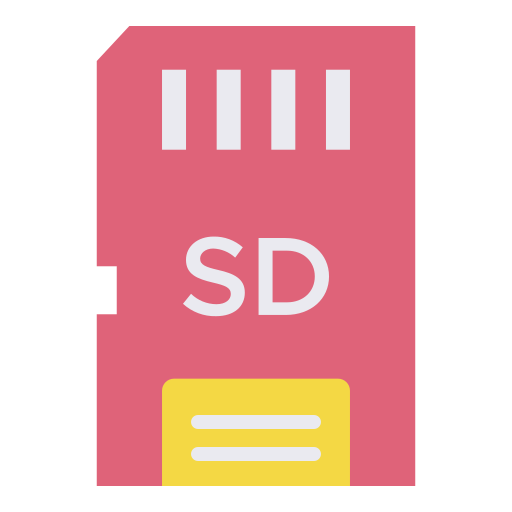
Нужно ли форматировать новую SD-карту перед первым использованием?
Если ваша новая карта памяти microSD новая, вам не нужно ее форматировать перед использованием. Форматирование карты памяти означает ее сброс и удаление всех данных. Поскольку на новой карте памяти sd нет всех данных, ее не нужно форматировать. Если вы не знаете, какую SD-карту выбрать для своего Samsung Galaxy A20, ознакомьтесь с нашей статьей.
Как сохранить данные с карты памяти microSD через ваш Samsung Galaxy A20 или с помощью компьютера?
Вставив SD-карту в Samsung Galaxy A20, вы можете отформатировать ее перед использованием. Например, вы восстанавливаете старую SD-карту у родителей или нашли SD-карту в своих ящиках. Удаление его данных позволит вам освободить больше места для хранения. Если вы хотите проверить, какая у вас SD-карта памяти перед форматированием, у вас есть два метода.
Программы для Windows, мобильные приложения, игры - ВСЁ БЕСПЛАТНО, в нашем закрытом телеграмм канале - Подписывайтесь:)
Проконсультируйтесь с картой памяти micro SD через свой Samsung Galaxy A20
Откройте проводник на своем Samsung Galaxy A20, чтобы просмотреть содержимое вашего Samsung Galaxy A20: перейдите в проводник «Мои файлы» и выберите SD-карту. Вы увидите все содержимое этой карты памяти.
Чтение карты памяти sd с помощью компьютера
Вам нужно будет подключить адаптер карты памяти micro SD к карте памяти SD, чтобы можно было вставить ее в свой компьютер. Затем зайдите в проводник и перейдите на карту памяти SD. Вы сможете увидеть содержимое, чтобы сделать резервную копию файлов на вашем компьютере перед форматированием.
Вы также можете использовать USB-накопитель, когда на вашем компьютере нет SD-накопителя. Вам нужно будет только вставить карту памяти micro SD в USB-ключ, а затем вставить ключ в свой компьютер.
Зачем иногда нужно форматировать карту памяти microSD?
Форматировать SD-карту не обязательно. Будет выгодно отформатировать его, если вы не можете прочитать его на своем Samsung Galaxy A20. А еще у нее есть старые файлы, которые тебе больше не нужны.
Как можно отформатировать карту памяти microSD в Samsung Galaxy A20?
Удалить данные с карты памяти SD для сброса карты памяти очень просто. Следуйте инструкциям ниже:
- Вам снова придется зайти в меню настроек вашего Samsung Galaxy A20.
- Перейдите на вкладку Общие ИЛИ Обслуживание устройства.
- После этого выберите Хранилище.
- После этого выберите SD-карту
- После этого на уровне меню вверху справа выберите настройки хранилища.
- Для завершения нажмите на SD-карту
- И на последнем шаге выберите Формат
Значит, вы должны были стереть все данные, которые были на карте.
Отформатируйте карту памяти sd на компьютере
Вы также можете отформатировать SD-карту памяти вашего Samsung Galaxy A20 непосредственно с помощью компьютера. Вам просто нужно подключить его к компьютеру, а затем щелкнуть правой кнопкой мыши символ, представляющий вашу карту памяти SD. Вы должны нажать на размер формата FAT 32, NTFS или exFAT. Если вам нужна дополнительная информация о своем Samsung Galaxy A20, мы приглашаем вас ознакомиться с другими страницами категории: Samsung Galaxy A20.
Программы для Windows, мобильные приложения, игры - ВСЁ БЕСПЛАТНО, в нашем закрытом телеграмм канале - Подписывайтесь:)